Bootmgr е компресирана корекция на грешки

- 4139
- 970
- Randall Lind
Операционната система на Microsoft Windows е много удобна за работа, но не е лишена от периодично възникващи проблеми и грешки. В някои случаи, когато ОС се стартира, има проблеми, които на пръв поглед е невъзможно да се реши, тъй. Грешката "bootmgr е компресирана" е една от най -често срещаните, но далеч от най -лошите. Освен ако, разбира се, повърхността на твърдия диск не е била подложена на механични щети. Нека разберем как да го поправим.

Методология за коригиране на грешка "bootmgr се компресира".
Защо възниква грешка
Ако вие, включително компютъра, вместо екрана за изтегляне на операционната система Windows, виждате съобщението "bootmgr е компресирано. Натиснете Ctrl+Alt+Del, за да рестартирате, тогава не трябва да изпадате в паника.
Съвет. Понякога една и съща грешка може да се нарече "loadmgr се компресира. Натиснете Ctrl+Alt+Del за рестартиране или Bootmgr липсва.Същността на тази грешка е, че операционната зала автоматично компресира данните на твърдия диск, включително системните файлове, необходими за изтегляне на ОС. Причината за компресията обикновено е активираната функция, която се активира, ако потребителят забрави да почисти твърдия диск. Когато е преливане, системата започва да я почиства, компресира данните.
Важно. За да избегнете появата на този проблем, никога не маркирайте точката „изстискайте този диск, за да запазите пространството“ в раздела „Свойства на системния диск C“.В някои случаи проблемът може да възникне поради неправилни настройки в BIOS, особено ако някакви настройки са се променили наскоро. Възможна е и повреда на системата - появата на определени програми или вируси може да се движи и понякога да повреди файла за зареждане. В по -редки случаи, вместо "bootmgr е компресиран", вижте надпис "bootmgr изображение е повредено". Ако видите тази конкретна вариация, тогава ви съветваме първо да проверите HDD за щети. Само като натиснете комбинацията от клавиши, не можете да коригирате грешката. Компютърът ще се рестартира и надписът ще се появи отново. Нека разберем как да го поправим.
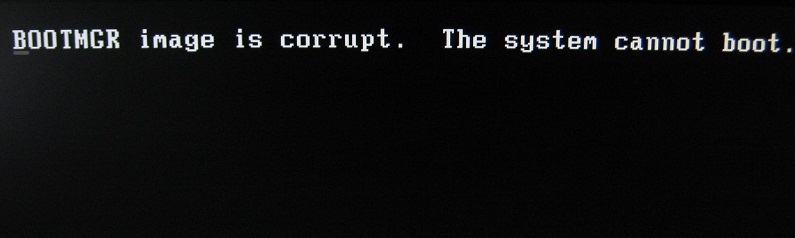
Методи за корекция
Стандартната процедура за възстановяване на системата е проста и разбираема. С изключение на един, но: ще бъде възможно да се поправи тази грешка само ако има зареждащ диск или друг носител с Windows. Като правило не всички потребители имат един и същ диск под ръка. Подмяната на инсталатора на Windows може да бъде специални програми, но те, за съжаление, трябва да са на всяка среда. Дискът за възстановяване също е подходящ.
Съвет. Ако нямате нито едно, нито друго, но има компютър със същата операционна система, тогава можете да създадете диск за възстановяване на друг компютър и да го използвате. Можете също да свържете твърдия диск с друг компютър.Да предположим, че превозвач с операционната система вече с вас. След това правим няколко прости процедури:
- Поставете диск/флаш устройство, рестартирайте компютъра.
- Гледаме какво се случва:
- Ако грешка излетя отново, тогава в BIOS настроихме зареждане с CDROM или USB (в зависимост от медиите) и рестартираме отново;
- Ако това е диск за възстановяване, тогава на екрана ще се появи опция за избор на език на екрана. Изберете езика, щракнете върху - ще се появи елементът „Възстановяване на системата“;
- За да възстановите от инсталационния диск, трябва да щракнете върху връзката „Възстановяване на системата“ и след това изберете ОС, за да бъде възстановена.
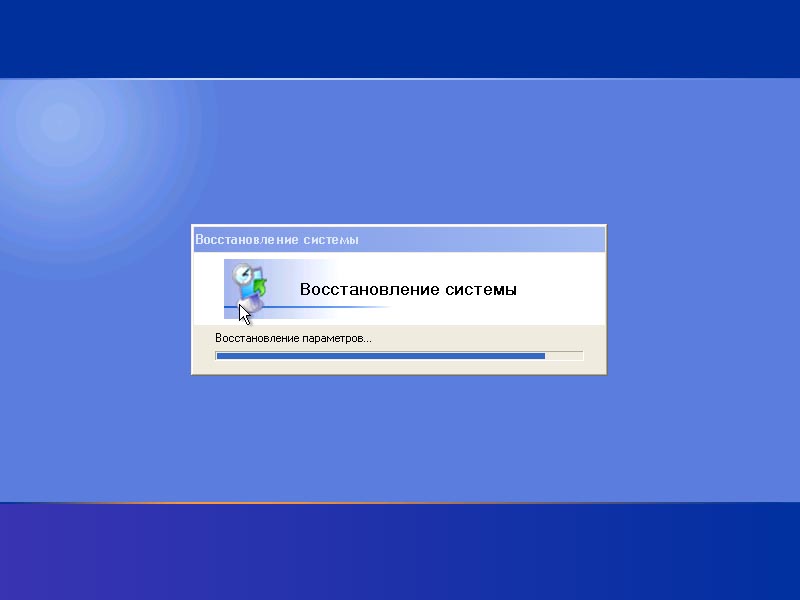
- Ние чакаме малко и след това изберете елемента "Струн на екипа". В случаите, когато се използва дискът за възстановяване, опцията за избор на команден ред като един от методите за възстановяване ще се появи незабавно.
- В черния прозорец влизаме в командата:
Важно. Когато влизате във всички екипи, обърнете внимание на оформлението - трябва да е английски.С:
Натиснете Enter
Bootrac /fixmbr
Щракнете върху ENTER отново и изчакайте командата да се изпълни - MBR ще бъде пренаписан в секцията на системата на твърдия диск. Накрая влизаме в друг екип:
Bootred /FixBoot
Ако се появи заявка за потвърждение, въведете y и въведете.
- Изваждаме превозвача, оставяме реставрацията и рестартираме компютъра. ОС вече трябва да се зарежда.
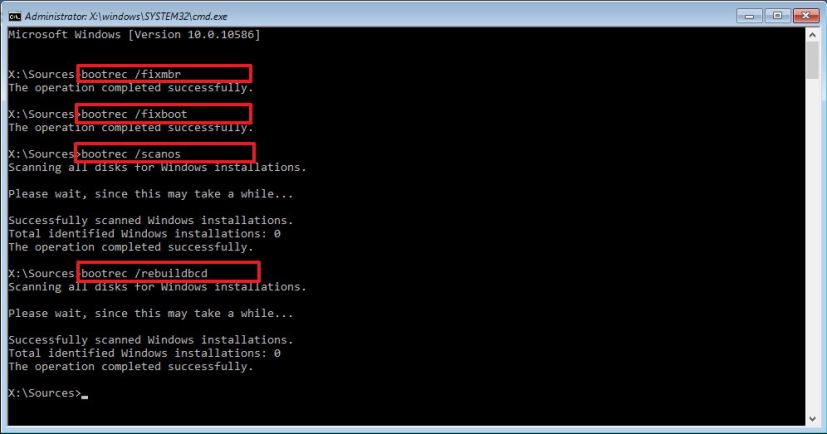
Ако проблемът възникне поради неправилни настройки в BIOS
Този артикул е подходящ за тези, чиито компютри са оборудвани с повече от един твърд диск. Случва се, че в настройките неправилно показано натоварване на диска. За корекция правим следното:
- Натискаме изтриване няколко пъти, когато видим черен фон.
- Намерете приоритет на зареждане с твърд диск или приоритет на устройството за зареждане в секциите BIOS.
- Променете кралицата на дисковете, запазете настройките (чрез натискане на клавиша F10).
- Презареди.
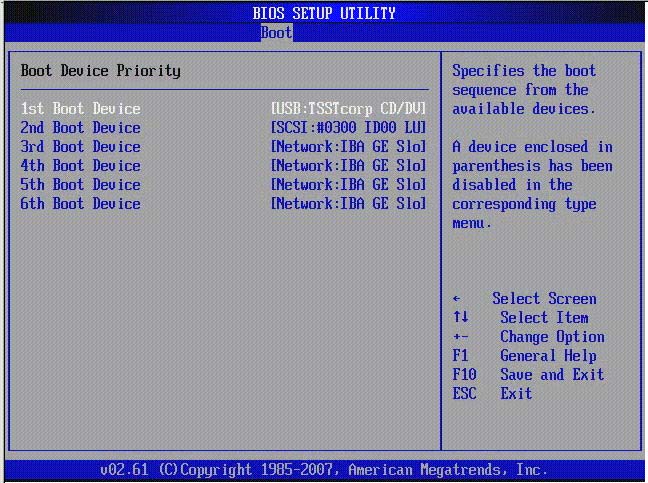
Ако промяната на твърдия диск не е помогнала, тогава ние излагаме този, който е бил първоначално, и заключаваме, че причината не е в последователността на зареждането им.
Ако грешката се появи поради повреда на софтуера
В случаите, когато вашата операционна система е инсталирана от дълго време и може да бъде запушена с „ляво“ програми (включително тези, чийто източник е неизвестен за вас) и вируси, обичайното преинсталиране на Windows ще помогне. Ако сте сигурни, че това не е така, но имате много важна информация на вашия диск C - опитваме всички горепосочени методи. Възстановяването на системата е завършено. За да избегнете повторение на грешка, препоръчваме ви да отидете на „Моят компютър“, щракнете върху диска с и в раздела „Свойства“, за да премахнете паметта от точката „съединител този диск, за да запазите място“. Приложи. Готов!
Както можете да видите, поправянето на тази грешка е доста лесно, но не забравяйте, че няма да е възможно да я елиминирате без диск. Ако намерите начин, споделете го в коментарите!
- « Корекция на USB устройството през текущото състояние, открита грешка
- Използване на лаптоп като монитор за компютър »

